Mode d'emploi OKI B4545MFP
UneNotice offre un service communautaire de partage, d'archivage en ligne et de recherche de documentation relative à l'utilisation de matériels ou logiciels : notice, mode d'emploi, notice d'utilisation, guide d'installation, manuel technique... N'OUBLIEZ PAS DE LIRE LE MODE D'EMPLOI AVANT D'ACHETER!
Si le contenu de ce document correpond à la notice, au mode d'emploi, à la liste d'instruction, d'installation ou d'utilisation, au manuel, au schéma de montage ou au guide que vous cherchez. N'hésitez pas à la télécharger. UneNotice vous permet d'accèder facilement aux informations sur le mode d'emploi OKI B4545MFP. Nous espérons que le manuel OKI B4545MFP vous sera utile.
Vous possédez un OKI B4545MFP, avec UneNotice, vous allez pouvoir mieux l'utiliser. Si vous avez un problème avec votre OKI B4545MFP, pensez à consulter les dernières pages du mode d'emploi qui contiennent souvent les principales solutions.
Vous pouvez télécharger les notices suivantes connexes à ce produit :
Extrait du mode d'emploi : notice OKI B4545MFP
Les instructions détaillées pour l'utilisation figurent dans le Guide de l'utilisateur.
[. . . ] 59387801_cvr. jpg
Information sur les droits d'auteur
© 2006 by Oki Data. Tous droits réservés
Information sur le document ___________________________
B4545 MFP Guide de l'utilisateur N° réf. 59387801, Révision 1. 3 Octobre 2006
Avis de non-responsabilité _____________________________
Tous les efforts ont été déployés pour assurer que l'information contenue dans ce document est complète, exacte et à jour. Le fabricant rejette toute responsabilité pour toute situation qui pourrait résulter d'erreurs hors de son contrôle. [. . . ] · Mode Super Fine (Fin), indiqué par SFine dans le bas de l'affichage. Sert pour les documents contenant des dessins très fins ou des petits caractères. · Mode Photo , indiqué par Photo dans le bas de l'affichage. À être utilisé pour des documents photographiques.
Pour sélectionner le mode de résolution :
+ Appuyez sur la touche
autant de fois que nécessaire pour sélectionner le mode désiré. Une icône sur l'écran indique le mode sélectionné.
Contraste
Vous pouvez régler le contraste si votre document est trop clair ou trop foncé. Si le document est clair, il faut augmenter le contraste. S'il est foncé, il faut le diminuer.
77
Utilisation
Pour sélectionner le contraste :
+ Appuyez sur la touche
autant de fois que nécessaire pour augmenter ou diminuer le contraste indiqué par la position d'un curseur à l'écran.
COMPOSITION À partir du répertoire
Par composition alphabétique + Entrez directement à l'aide du clavier alphabétique, les premières
lettres du nom de votre contact, ajoutez des lettres jusqu'à l'affichage du nom complet du contact désiré.
Par numéro attribué + Appuyez sur la touche
. Votre fax affiche les contacts et les listes de contacts du répertoire selon l'ordre alphabétique croissant du nom de vos contacts ou listes de contacts. ou du navigateur pour faire défiler tous les contacts et les listes de contacts et venir vous positionner sur le contact ou la liste de contacts désiré(e).
puis
+ Utilisez les touches
ou
+ Appuyez sur la touche
. Puis appuyez sur la lettre associée que vous avez définie pour votre contact (reportez-vous au paragraphe Ajouter une fiche, page -66). L'écran affiche le nom du destinataire correspondant à la lettre associée choisie.
ou
+ Entrez le numéro attribué au contact ou à la liste de contacts désiré(e).
L'écran affiche le nom du contact ou de la liste de contacts associé(e) au numéro attribué choisi.
À partir de la touche du dernier numéro composé
Vous pouvez rappeler un numéro parmi les dix derniers numéros de contacts fax ou Internet que vous avez composé.
Pour un numéro de fax (Tel dans le répertoire) + Appuyez sur la touche
78
Utilisation
Si la liste de recomposition est vide, l'écran suivant apparaît :
VERS:
+ Vous pouvez alors renter le numéro de votre contact à l'aide du
clavier numérique ou depuis le répertoire. pour envoyer la télécopie. Si la liste de recomposition contient des numéros, l'écran suivant apparaît :
RECOMPOSTION VERS : _
+ Confirmez en appuyant sur
+ Utilisez les touches
ou du navigateur pour naviguer parmi les différents numéros contenus dans la liste de recomposition. renter le numéro de votre contact à l'aide du clavier numérique ou depuis le répertoire.
+ Vous pouvez alors sélectionner un numéro ou éventuellement + Confirmez en appuyant sur Pour un envoi par Internet + Appuyez sur la touche
TAPEZ ADRESSE _
pour envoyer la télécopie.
.
Si la liste de recomposition est vide, l'écran suivant apparaît :
+ Vous pouvez alors renter l'adresse de courriel de votre contact
à l'aide du clavier alphanumérique ou depuis le répertoire.
+ Confirmez en appuyant sur
pour envoyer le message.
Si la liste de recomposition contient des numéros, l'écran suivant apparaît :
RECOMPOSITION VERS : _
+ Utilisez les touches
ou du navigateur pour naviguer parmi les différentes adresses de courriel contenues dans liste recomposition. éventuellement entrer une l'adresse de courriel de votre contact à l'aide du clavier alphanumérique ou depuis le répertoire.
+ Vous pouvez alors sélectionner une adresse de courriel ou
+ Confirmez en appuyant sur
79
pour envoyer le message.
Utilisation
Vers plusieurs destinataires
Vous pouvez composer pour envoyer simultanément un document vers plusieurs destinataires.
Attention - Ceci n'est possible que si le terminal est paramétré pour envoyer à partir de la mémoire (reportez-vous au paragraphe Type de chargement des documents, page -41).
+ Entrez le numéro du fax ou l'adresse de courriel, ou utilisez le répertoire
(reportez-vous aux paragraphes précédents).
+ Appuyez sur la touche
et entrez le numéro du deuxième contact ou
de la deuxième liste de contacts.
+ Répétez cette dernière étape pour tous les contacts ou listes de contacts
désirés (10 contacts ou listes de contacts au maximum).
+ Confirmez le dernier destinataire par OK,
désirée.
, ou
suivant l'opération
PAR LE RÉSEAU TÉLÉPHONIQUE COMMUTÉ
ENVOI
(RTC)
Envoi immédiat
+ Mettez le document en place (reportez-vous au paragraphe Mise en
place du document, page -76).
+ Entrez le numéro de fax du destinataire ou choisissez votre mode de
composition (reportez-vous au paragraphe Composition, page -78) puis appuyez sur la touche . L'icône « ligne » clignote durant la phase d'appel, il demeure allumé lorsque les deux télécopieurs sont en communication.
+ En fin d'envoi, l'écran initial est affiché.
Envoi différé
Cette fonction vous permet d'envoyer un document à une heure différente de l'heure courante. Pour programmer cet envoi différé vous devez définir le numéro du contact, l'heure de départ de votre envoi, le type de chargement du document et son nombre de pages. Pour programmer l'envoi différé d'un document :
+ Mettez le document en place (reportez-vous au paragraphe Mise en
place du document, page -76).
+ Sélectionnez
31 OK Télécopie / Transmission.
80
Utilisation
+ Entrez le numéro du contact vers lequel vous allez programmer
un envoi différé ou choisissez votre mode de composition (reportez-vous au paragraphe Composition, page -78) et confirmez par la touche OK.
+ À côté de l'heure courante, entrez l'heure à laquelle vous
désirez envoyer le document et confirmez par la touche OK.
+ Choississez le format voulu IMAGE ou PDF. + Choississez SCAN N&B ou SCAN COULEUR. + Ajustez le contraste si nécessaire et validez par la toucheOK . + Sélectionnez le type de chargement que vous désirez utiliser,
ALIMENTATEUR ou MÉMOIRE et validez par la touche OK
(reportez-vous au paragraphe Type de chargement des documents, page -41).
+ Vous pouvez entrer le nombre de pages du document devant
être émis puis validez par la touche OK.
+ Validez l'envoi différé en appuyant sur la touche . Votre document est mémorisé et sera envoyé à l'heure programmée.
Remarque : Lors de l'envoi en mode «Envoi différé» assurez-vous que le document placé sur l'alimentateur ou sur la vitre du scanner est positionné dans le bon sens.
Envoi avec recomposition automatique
Cette fonction vous offre la possibilité d'entendre, grâce au haut parleur, le déroulement de la composition lors de l'envoi d'un fax. [. . . ] Cet appareil ne doit pas être installé sur le sol. Si votre appareil fonctionne avec un bloc alimentation séparé, n'utilisez que celui qui vous a été livré avec votre appareil à l'exclusion de tout autre. Si votre appareil fonctionne avec une pile, la remplacer uniquement par une pile du même type ou d'un type équivalent recommandé par le fabricant. Avertissement : il y a danger d'explosion lors d'un remplacement incorrect de la pile. [. . . ]
CONDITIONS DE TELECHARGEMENT DE LA NOTICE OKI B4545MFP UneNotice offre un service communautaire de partage, d'archivage en ligne et de recherche de documentation relative à l'utilisation de matériels ou logiciels : notice, mode d'emploi, notice d'utilisation, guide d'installation, manuel technique...notice OKI B4545MFP

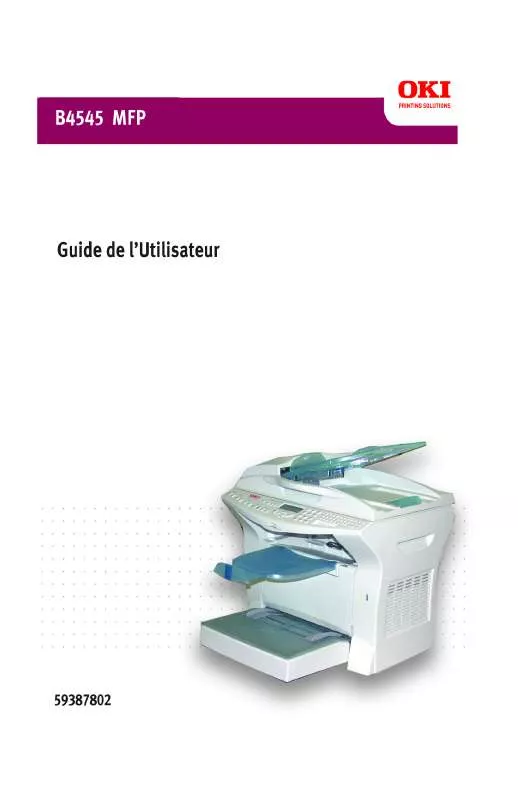
 OKI B4545MFP SETUP GUIDE (1628 ko)
OKI B4545MFP SETUP GUIDE (1628 ko)
 OKI B4545MFP (8793 ko)
OKI B4545MFP (8793 ko)
 OKI B4545MFP SETUP GUIDE (1630 ko)
OKI B4545MFP SETUP GUIDE (1630 ko)
 OKI B4545MFP UTILITIES GUIDE (5857 ko)
OKI B4545MFP UTILITIES GUIDE (5857 ko)
